Termux - популярный терминал для Android, позволяющий выполнять различные команды, установить Linux и использовать Debian на устройстве. Установка Debian в Termux дает доступ к полному набору инструментов и технологическим новинкам.
В этой инструкции мы покажем, как установить Debian в Termux, чтобы получить доступ к мощному и открытому окружению для работы. Следуйте инструкциям тщательно, чтобы избежать проблем в процессе установки.
Шаг 1: Установка Termux из Google Play
Для начала установите Termux из Google Play. Найдите приложение в магазине, нажмите "Установить" и дождитесь завершения процесса. После установки запустите Termux.
Шаг 2: Установка пакета Proot
Откройте терминал в Termux и выполните команду pkg install proot для установки необходимого пакета Proot.
Шаг 3: Установка репозитория и обновление пакетов
Для установки репозитория Debian на устройство выполните соответствующие команды.
curl -LO https://raw.githubusercontent.com/EXALAB/AnLinux-Resources/master/Scripts/Installer/Debian/debian.sh
bash debian.sh
После успешного выполнения этих команд, у вас будет доступ к базовой установке debian в Termux. Теперь обновите пакеты командой:
./start-debian.sh
apt update && apt upgrade -y
Поздравляем! Теперь вы готовы к использованию Debian в Termux на своем устройстве. Вы можете устанавливать дополнительные пакеты и настраивать свою среду разработки по своему усмотрению.
Не забывайте обновлять Debian регулярно, чтобы пользоваться всеми последними обновлениями и исправлениями безопасности.
Подготовка устройства для установки

Перед началом установки Debian в Termux необходимо подготовить ваше устройство. Вот несколько шагов, которые нужно выполнить:
1. Установите приложение Termux
Сначала установите приложение Termux из магазина Google Play или другого источника. Termux - это эмулятор терминала для Android, который позволяет запускать Linux-команды и программы на вашем смартфоне или планшете.
2. Обновите систему Termux
После установки Termux рекомендуется обновить систему. Для этого откройте Termux и выполните следующую команду:
apt update && apt upgradeЭта команда обновит список пакетов и установит все доступные обновления.
3. Установите процессорный архив
Для успешной установки Debian в Termux вам также потребуется установить процессорный архив. Создайте директорию для архива с помощью следующей команды:
mkdir -p $PREFIX/var/lib/proot-distro/archlinux4. Установите Debian
Теперь вы готовы к установке Debian в Termux. Следуйте инструкциям, предоставленным в разделе "Установка Debian в Termux", чтобы запустить процесс установки.
После завершения этих шагов вы будете иметь полностью работающую Debian систему в вашем Termux-эмуляторе. Теперь вы можете использовать Debian-команды и программы прямо на своём устройстве!
Скачивание приложения Termux

Перед установкой Debian в Termux, необходимо скачать и установить само приложение Termux. Termux представляет собой эмулятор терминала для Android, позволяющий запускать команды Linux прямо на вашем устройстве.
Для скачивания приложения Termux следуйте простым инструкциям:
| Шаг | Действие |
|---|---|
| 1 | Откройте Google Play Store на вашем Android-устройстве. |
| 2 | В поисковой строке введите "Termux" и нажмите "Поиск". |
| 3 | Выберите приложение Termux из результатов поиска. |
| 4 | Нажмите на кнопку "Установить", чтобы начать загрузку и установку приложения. |
| 5 | После завершения установки, нажмите на кнопку "Открыть", чтобы запустить приложение Termux. |
Теперь у вас есть установленное приложение Termux на вашем Android-устройстве. Вы готовы перейти к следующему шагу - установке Debian в Termux.
Установка Termux на устройство
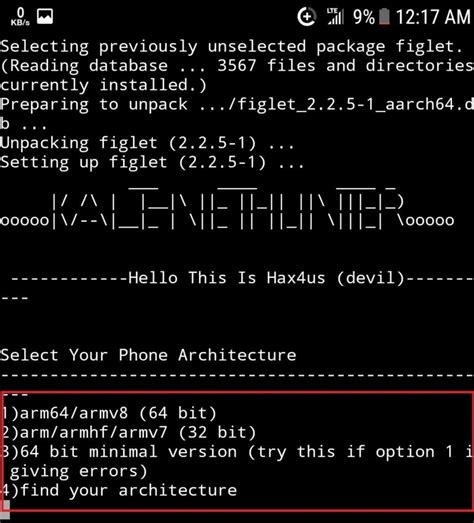
Шаг 1: Откройте Google Play Market на своем устройстве и найдите приложение Termux. Нажмите на кнопку "Установить", чтобы начать установку.
Шаг 2: После установки запустите Termux. Вы увидите командную строку, готовую к вводу команд Linux.
Шаг 3: Настройте свой терминал. Вы можете изменить цветовую схему, шрифт и другие параметры, перейдя в настройки Termux.
Шаг 4: Обновите пакеты. Введите следующую команду в терминале Termux, чтобы обновить пакеты:
apt update && apt upgrade
Шаг 5: Установите дополнительные пакеты. Вы можете установить пакеты, которые необходимы для вашей работы, используя команду:
apt install [название пакета]
Шаг 6: Теперь ваш Termux готов к использованию. Вы можете запускать команды Linux, устанавливать приложения и многое другое.
Установка Debian в Termux
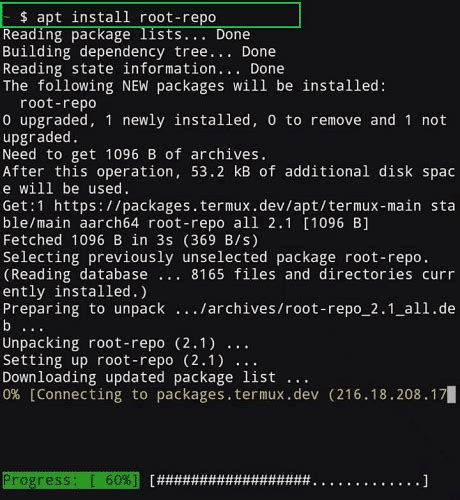
Эта статья расскажет о том, как установить Debian в Termux.
- Установите Termux из Google Play Store на свое устройство Android.
- Откройте Termux и введите команду
termux-setup-storageдля доступа к файловой системе устройства. - Введите команду
pkg update && pkg upgradeдля обновления пакетов Termux. - Установите необходимые пакеты для установки Debian. Введите команду
pkg install proot wget. - Скачайте скрипт установки Debian, введя команду
wget https://github.com/AndronixApp/AndronixOrigin/blob/master/Installer/Debian/debian.sh. - Запустите скрипт установки Debian, введя команду
bash debian.sh. - Следуйте инструкциям на экране для настройки Debian. Выберите вариант установки, создайте нового пользователя и введите пароль.
- После установки выполните команду
./start-debian.shдля запуска Debian в Termux. - Теперь вы можете использовать Debian внутри Termux, устанавливать и запускать различные программы и утилиты.
Установка Debian в Termux завершена. Теперь вы можете использовать его для выполнения различных задач на своем Android-устройстве.
Создание нового образа Linux
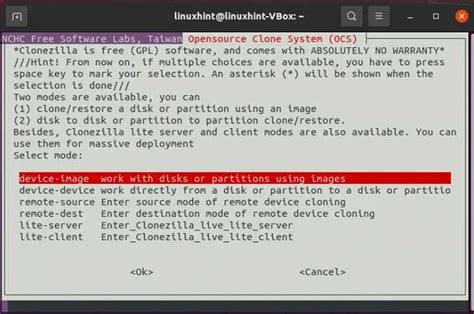
Для установки Debian в Termux нужно создать новый образ Linux, который будет основой для вашей системы.
1. Откройте приложение Termux на своем устройстве.
2. Скачайте скрипт для создания образа Linux:
wget https://raw.githubusercontent.com/termux/proot-distro/master/scripts/termux-create-package.sh
3. Запустите скачанный скрипт:
bash termux-create-package.sh -d debian
4. Дождитесь завершения процесса создания образа Linux.
5. Установите Debian в Termux:
./debian/debian.sh
6. Дождитесь завершения установки Debian.
7. Поздравляю! Теперь у вас установлена Debian в Termux.
Примечание: При установке Debian в Termux возможны ограничения и проблемы совместимости. Проверьте требования перед установкой.
Загрузка образа Debian
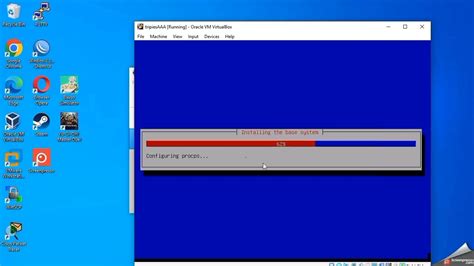
Для начала установки Debian в Termux загрузите образ ОС Debian, следуя этим инструкциям:
- Откройте Termux на своем устройстве.
- Введите команду
apt update && apt install proot -yдля установки зависимостей. - После установки зависимостей введите команду
termux-setup-storage. - Разрешите Termux доступ к файлам на устройстве.
- Введите
cd /sdcardдля перехода в папку с внешней памятью. - Введите
mkdir debianдля создания новой папки "debian". - Перейдите в созданную папку, введя команду
cd debian. - Теперь загрузите образ Debian, введя команду
wget https://github.com/EXALAB/AnLinux-Resources/raw/master/Scripts/Installer/Debian/debian.sh.
Теперь у вас есть образ Debian, который готов к установке в Termux. Продолжите с настройкой образа, следуя следующему разделу.
Настройка образа Debian
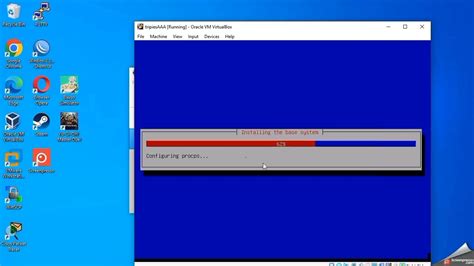
После установки образа Debian в Termux, требуется выполнить несколько настроек. В этом разделе мы рассмотрим основные шаги для настройки образа Debian.
1. Обновление пакетов
Перед началом настройки рекомендуется обновить все установленные пакеты. Для этого выполните команду:
sudo apt update && sudo apt upgrade
2. Установка дополнительных пакетов
Чтобы добавить функциональности в систему, установите пакеты, такие как GIMP или Inkscape для работы с графикой, или компилятор и среду разработки для программирования. Для установки пакетов используйте команду:
sudo apt install [название пакета]
3. Настройка сети
Для правильной работы в сети Debian, укажите настройки сетевых интерфейсов, DNS-сервера и другие параметры. Настройку можно выполнить через файлы или консольные команды. Информацию о настройке сети в Debian найдете в официальной документации.
4. Настройка пользователей и групп
После установки Debian создавайте пользователей, редактируйте их, добавляйте в группы и назначайте права доступа к файлам и папкам. Для управления пользователями и группами в Debian используйте команды adduser, usermod и userdel.
5. Дополнительные настройки
Помимо основных шагов, вам может потребоваться выполнить другие настройки в зависимости от ваших потребностей. Например, настройка среды рабочего стола, драйверов устройств или системных сервисов. Подробную информацию о дополнительных настройках Debian можно найти в официальной документации и сообществе пользователей.
Теперь вы знакомы с основными шагами настройки образа Debian в Termux. Выберите необходимые настройки и продолжайте настраивать вашу систему.
Установка дополнительного ПО
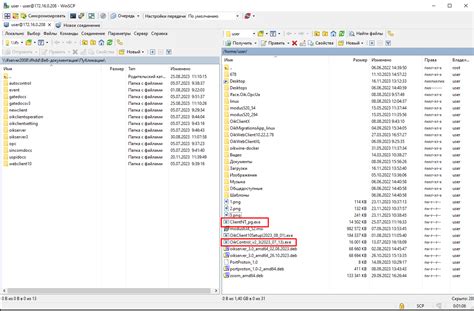
После установки Debian в Termux, вы можете устанавливать дополнительное программное обеспечение по вашему желанию. Например:
1. Установка пакетов apt:
Чтобы установить новые пакеты, используйте команду apt install <package>. Например, для установки пакета vim, выполните команду:
apt install vim2. Установка Python:
Termux поддерживает Python. Для установки Python введите следующую команду:
apt install python3. Установка Git:
Git - это распределенная система контроля версий, которая позволяет отслеживать изменения в коде и сотрудничать с другими разработчиками. Для установки Git введите следующую команду:
apt install gitЭто лишь несколько примеров дополнительного программного обеспечения, которое можно установить с помощью apt. Вы можете найти и установить другие пакеты, которые вам могут понадобиться для ваших проектов.
Установка дополнительного программного обеспечения поможет вам расширить возможности Debian в Termux и воплотить в жизнь свои идеи.
Установка базовых пакетов
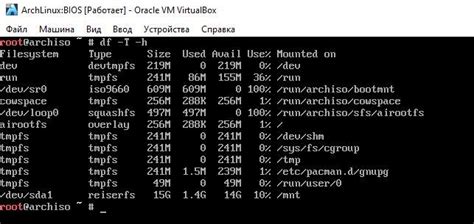
После успешной установки Debian в Termux, первым шагом необходимо установить базовые пакеты, которые обеспечат основные функциональные возможности системы.
Для установки базовых пакетов в Termux, выполните следующие действия:
- Откройте приложение Termux.
- Запустите команду
apt update, чтобы обновить список пакетов. - Затем выполните команду
apt install git, чтобы установить пакет git, необходимый для загрузки дополнительных пакетов. - После установки git, выполните команду
git clone https://github.com/termux/termux-packages.git, чтобы склонировать репозиторий с пакетами Termux. - Перейдите в каталог
termux-packagesс помощью командыcd termux-packages. - Запустите скрипт сборки командой
./build-all.sh, чтобы начать процесс сборки пакетов. Будьте готовы, что этот процесс может занять некоторое время. - После завершения сборки, выполните команду
apt install termux-app, чтобы установить пакет termux-app, который предоставляет возможности управления Termux.
После выполнения всех указанных команд, вы успешно установите базовые пакеты в Termux и будете готовы к использованию системы.